在 Windows 10 和 Windows 11 系统中,许多用户都希望能够永久关闭自动更新以避免系统在不合适的时间进行更新。以下是一些有效的方法,结合多种途径,帮助您实现这一目标。

方法一:修改 SoftwareDistribution 文件夹权限
打开文件资源管理器,定位到 C:WindowsSoftwareDistribution 目录。
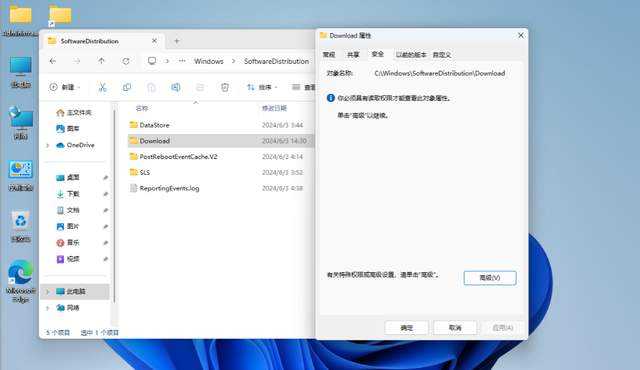
找到 Download 文件夹,右键点击并选择“属性”。
进入“安全”选项卡,点击“编辑”。
在“权限”窗口中,您可以选择删除所有用户,或将所有用户的权限设置为“拒绝”。
点击“应用”和“确定”以保存更改。
方法二:停用 Windows Update 服务
按下 Win+R 组合键,输入 services.msc 并按下回车键。
![]()
在服务列表中找到“Windows Update”服务,双击它。
![]()
在“启动类型”下拉菜单中选择“禁用”。
点击“应用”和“确定”以确认设置。
方法三:使用组策略编辑器
按下 Win+R 组合键,输入 gpedit.msc 并按下回车键。
在本地组策略编辑器中,导航到“计算机配置 > 管理模板 > Windows 组件 > Windows 更新 > 适用于企业的 Windows 更新”。
双击“选择目标功能更新版本”,根据需要进行设置。
方法四:修改注册表
按下 Win+R 组合键,输入 regedit 并按下回车键。
在注册表编辑器中,导航到 HKEY_LOCAL_MACHINESOFTWAREPoliciesMicrosoftWindows。
右键点击“Windows”文件夹,选择“新建”>“项”,命名为“WindowsUpdate”。
在“WindowsUpdate”文件夹下,新建一个名为“AU”的子项。
![]()
在“AU”文件夹右侧,新建一个 DWORD(32 位)值,命名为“NoAutoUpdate”,双击它并将数值数据从 0 改为 1。
方法五:使用第三方工具
下载并安装火绒,它能够帮助您轻松关闭 Windows 自动更新。
![]()
或者,下载 Windows Update Blocker 工具,打开软件后选择禁用服务,并勾选“保护服务设置”,点击“立即应用”。(强烈推荐)
![]()
方法六:修改下载文件夹的权限
通过修改 SoftwareDistribution 文件夹的权限,可以从根本上阻止系统下载更新文件。这种方法简单且有效,但请务必谨慎操作,以免影响系统的其他功能。
想要永久关闭 Windows 10 和 Windows 11 的自动更新并非易事,系统自带的设置难以实现这一目标。因此,结合多种方法,或使用第三方工具,可以更方便地控制系统更新。如果您不希望手动操作,也可以选择专业的软件来实现一键禁止更新,非常便捷。希望这些方法能为您提供帮助,让您的系统更加符合您的使用习惯。
转载此文是出于传递更多信息目的。若来源标注错误或侵犯了您的合法权益,请与本站联系,我们将及时更正、删除、谢谢。
https://www.414w.com/read/840011.html